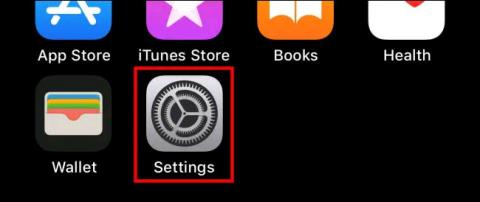Ve výchozím nastavení může kdokoli zobrazit Centrum oznámení na vašem iPhonu nebo iPadu, i když je zařízení uzamčeno, pouhým přejetím prstem nahoru na zamykací obrazovce. Odtud mohou vidět přehled posledních oznámení, která jste v systému obdrželi.
Celkově se jedná o pohodlnou funkci, která majitelům iPhonů umožňuje snadný a rychlý přístup k oznamovacímu centru zařízení přímo z domovské obrazovky. Zanechává však také zbytečné obavy o soukromí.
Naštěstí můžete oznámení na zamykací obrazovce iPhonu úplně vypnout pomocí několika extrémně jednoduchých kroků.
Chcete-li začít, otevřete na svém iPhonu nebo iPadu aplikaci Nastavení .

V rozhraní Nastavení najděte „ Face ID & Passcode “ (pro zařízení s Face ID) nebo „ Touch ID & Passcode “ (pro zařízení s domovským tlačítkem) a klikněte na něj.

Dále zadejte své heslo.

V nastavení hesla najděte část Povolit přístup při uzamčení. Klepnutím na přepínač vedle Centra oznámení jej vypněte.

To je vše, co musíte udělat. Nyní zjistíte, že již nemáte přístup k Centru oznámení na zamykací obrazovce.
Na zamykací obrazovce se mohou stále zobrazovat systémová oznámení
Chcete-li úplně vypnout upozornění na zamykací obrazovce, musíte jít do Nastavení > Upozornění (Nastavení > Upozornění). V seznamu aplikací klepněte na aplikaci, která odesílá upozornění, a poté zrušte zaškrtnutí možnosti „ Uzamknout obrazovku “ v možnosti „ Upozornění ” .

Opakujte pro všechny aplikace, jejichž oznámení chcete skrýt na zamykací obrazovce. Hodně štěstí!